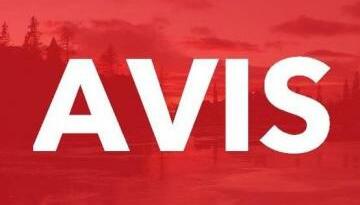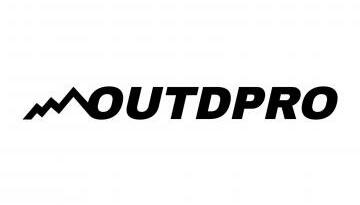26.11.2024 06:45 Mier, Až by sa chcel niekto… Je logické, že kým začneme, program musí byť nainštalovaný. Či už si kúpite, alebo zadovážite iným spôsobom nechám na vás. Možme teda začať. Program máme otvorený, klikneme na nový súbor a zvolíme Norma.ipt Program automaticky vytvorí náčrt, do ktorého môžme začať kresliť. Poďme teda nato. Nakreslíme si chladič. Klikneme na čiaru, alebo stlačíme L. Nakreslíme si profil. Netreba zatiaľ pridávať žiadne kóty. Ak je profil nakreslený, môžme začať kótiť. Kótu zapneme ikonkou Obecná kóta, alebo písmeno D. Ak ste absolvovali predmet technické kreslenie, kótovanie by nemalo robiť žiadny problém, ak nie, tak sa trochu potrápite :) . Zakótovaný náčrt vyzerá asi takto, samozrejme je na každom, ako si to zakótuje, koľko ľudí, tolko chutí. Pokračujme ďalej. Teraz sa budeme musieť prepnúť do režimu súčiastky, to sa udeje po kliknutí na ikonu návrat. Mriežka nám zmizne a môžme začať s vysúvaním profilu. Profil vysunieme kliknutím na ikonu Vysunout, alebo písmeno E. Je lepšie naučiť sa skratky, aby sa nestrácal čas myškovaním. Máme otvorené dialógové okno, kde si vyberieme hĺbku vysunutia. Ak sa jedná o jednoduchý neprerušovaný profil, netreba spraviť nič iné, profil sa vyberie sám. Klikneme OK a chladič je skoro hotový, ja som upravil jeho farbu na čiernu a bočné plochy na liaty hliník. Aby sme boli dokonalý, pridáme ešte zaoblenie, na všetky hrany. Zaoblenie spustíme klávesou F, alebo samozrejme klikneme na ikonu Zaoblení. Otvorí sa nám okno, kde vyberieme hrany, ktoré budú zaoblené a polomer zaoblenia. Zvolíme použiť a naša súčiastka je hotová. Súčiastku uložíme a môžme sa tešiť :) . Ďakujem za pozornosť, ak by boli dáke požiadavky,pripomienky, kľudne doplním.
Kreslenie suciastky v Autodesk Inventor
Predchádzajúci mesiac (10. 2024)
Následujúci mesiac (12. 2024)
Najnovšie
Najčítanejšie
TOP 3dni
TOP 7dní